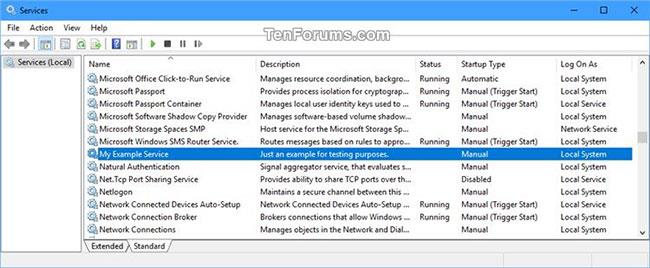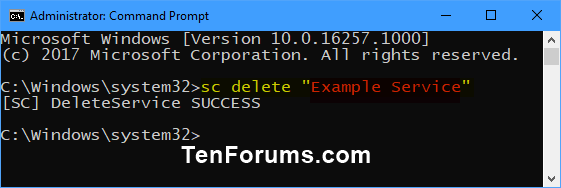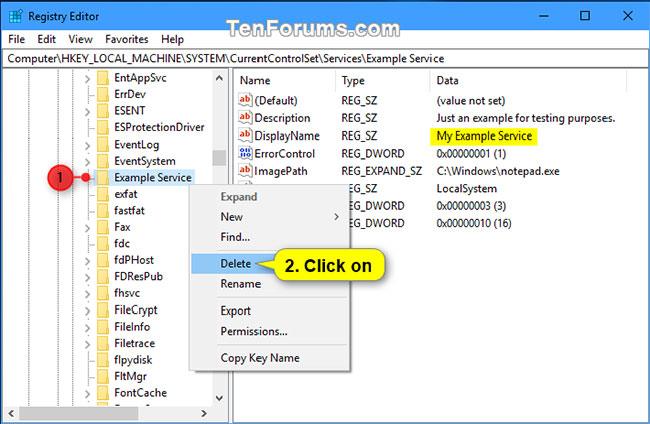Storitev je vrsta aplikacije, ki deluje v ozadju brez uporabniškega vmesnika in je podobna demonskemu procesu UNIX. Storitve zagotavljajo osnovne funkcije operacijskega sistema, kot so spletno streženje, beleženje dogodkov, zagotavljanje datotek, tiskanje, kriptografija in poročanje o napakah.
Včasih boste morda morali izbrisati storitev. Na primer, ko se nameščena programska oprema ne odstrani pravilno in pusti svojo storitev na seznamu storitev.
Ta priročnik vam bo pokazal, kako odstranite storitve v sistemih Windows 7, Windows 8 in Windows 10.
Opomba:
- Če želite izbrisati storitev, se morate prijaviti kot skrbnik.
- Ne smete izbrisati nobenih privzetih storitev Windows. S tem lahko postane Windows zelo nestabilen.
Izbrišite storitev z ukaznim pozivom
1. Pritisnite tipki Win + R , da odprete Zaženi , vnesite services.msc v Zaženi in kliknite V redu , da odprete Storitve.
2. Z desno tipko miške kliknite ali pritisnite in pridržite storitev, ki jo želite izbrisati, in kliknite Lastnosti.
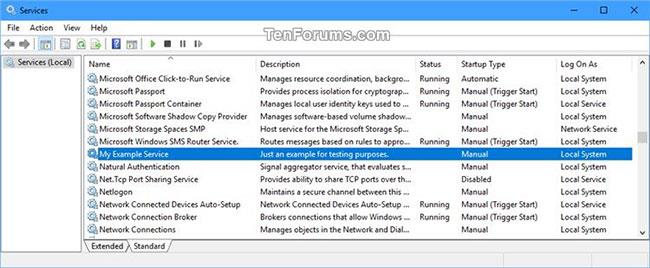
Z desno miškino tipko kliknite storitev, ki jo želite izbrisati, in izberite Lastnosti
3. Zabeležite ime storitve za storitev in zaprite Storitve.

Zabeležite ime storitve
4. Odprite ukazni poziv s skrbniškimi pravicami .
5. Vnesite spodnji ukaz v ukazni poziv in pritisnite Enter.
sc delete "Service Name"
Zamenjajte ime storitve v zgornjem ukazu z dejanskim imenom storitve iz 3. koraka zgoraj.
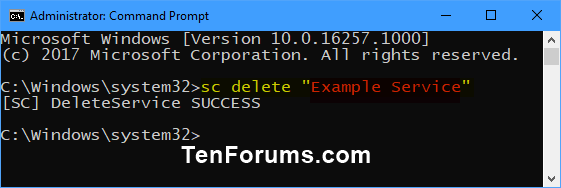
Vnesite ukaz v ukazni poziv
6. Ko končate, lahko zaprete ukazni poziv.
Izbrišite storitev z urejevalnikom registra
1. Pritisnite tipki Win + R , da odprete Zaženi , vnesite services.msc v Zaženi in kliknite V redu , da odprete Storitve.
2. Z desno tipko miške kliknite ali pritisnite in pridržite storitev, ki jo želite izbrisati, in kliknite Lastnosti.
3. Zapišite si ime storitve za to storitev in zaprite Storitve.
4. Pritisnite tipki Win + R , da odprete Zaženi , vnesite regedit v Zaženi in kliknite V redu , da odprete urejevalnik registra .
5. Pomaknite se do spodnjega registrskega ključa na levi plošči urejevalnika registra.
HKEY_LOCAL_MACHINE\SYSTEM\CurrentControlSet\Services
6. Pod tipko Storitve z desno tipko miške kliknite ali pritisnite in pridržite ime storitve iz 3. koraka zgoraj, nato izberite Izbriši.
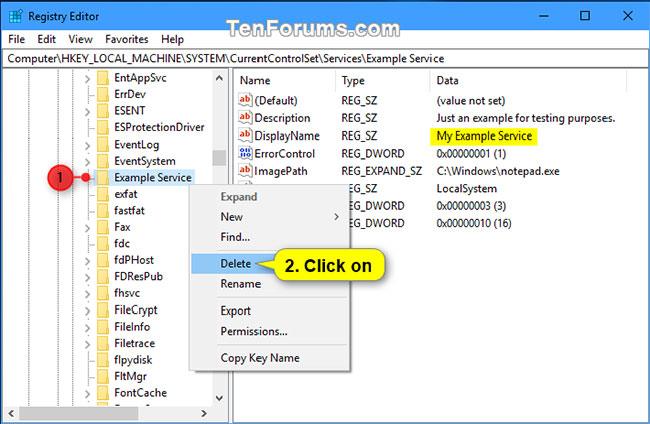
Z desno miškino tipko kliknite ime storitve in izberite Izbriši
7. Za potrditev kliknite Da .

Za potrditev kliknite Da
8. Ko končate, zaprite urejevalnik registra.
9. Znova zaženite računalnik, da uveljavite spremembe.
Vso srečo!
Poglej več: